Если вы столкнулись с ошибкой при вводе кода Google Authenticator, выполните следующие действия по устранению неполадок:
- Убедитесь, что время на вашем устройстве синхронизировано со стандартным временем вашего часового пояса.
- Ошибки верификации могут возникать, если Google Authenticator не был успешно привязан к вашему аккаунту.
- Если к вашему Google Authenticator привязано несколько аккаунтов, убедитесь, что вы вводите проверочный код, связанный с электронной почтой вашего аккаунта MEXC.
- Каждый код проверки действителен в течение 30 секунд. Пожалуйста, введите и отправьте его в течение этого времени.
- Убедитесь, что вы установили правильную версию Google Authenticator для вашей операционной системы; Authenticator для iOS и Google Authenticator для Android.
1. Как установить стандартное время
1.1 iOS
1) Убедитесь, что ваше устройство подключено к Интернету.
2) Перейдите в раздел Настройки → Общие → Дата и время.
3) Проверьте, правильно ли указан часовой пояс, и включите функцию «Автоматически».
1.2 Android:
1) Откройте Google Authenticator и нажмите кнопку меню в правом верхнем углу.
2) Выберите Настройки, чтобы перейти на страницу настроек.
3) Нажмите «Коррекция времени для кодов» (Time correction for codes).
4) Выберите «Синхронизировать» (Sync Now), подождите немного, и проблема будет решена.
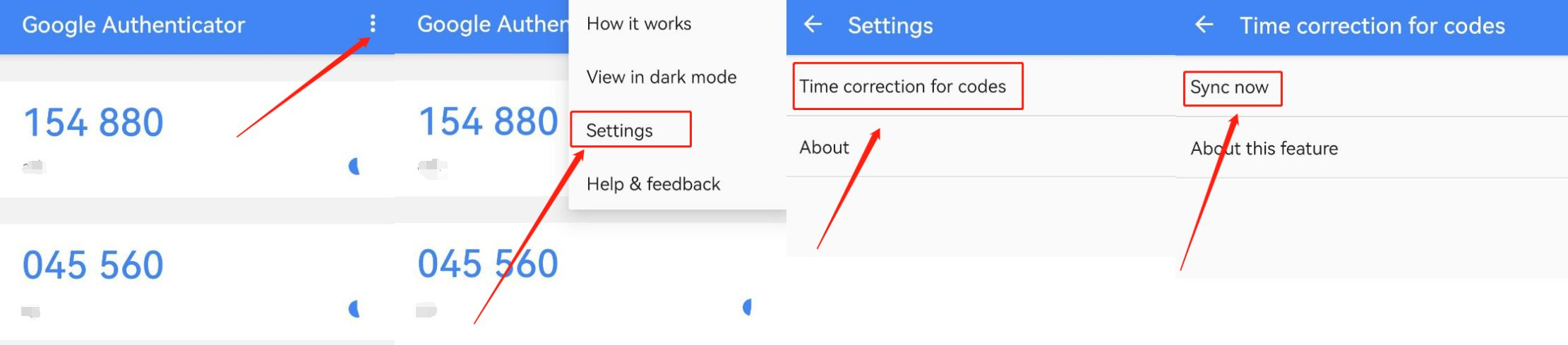
2. Ошибки кода верификации из-за неполной привязки Google Authenticator
Некоторые пользователи могут столкнуться с ошибками кода проверки, если процесс привязки Google Authenticator не завершен до конца. Обычно это происходит, когда пользователи сканируют QR-код или вручную вводят ключ, но не выполняют необходимый шаг проверки безопасности. В результате аутентификатор не будет успешно привязан к аккаунту, что приведет к появлению неправильных проверочных кодов.
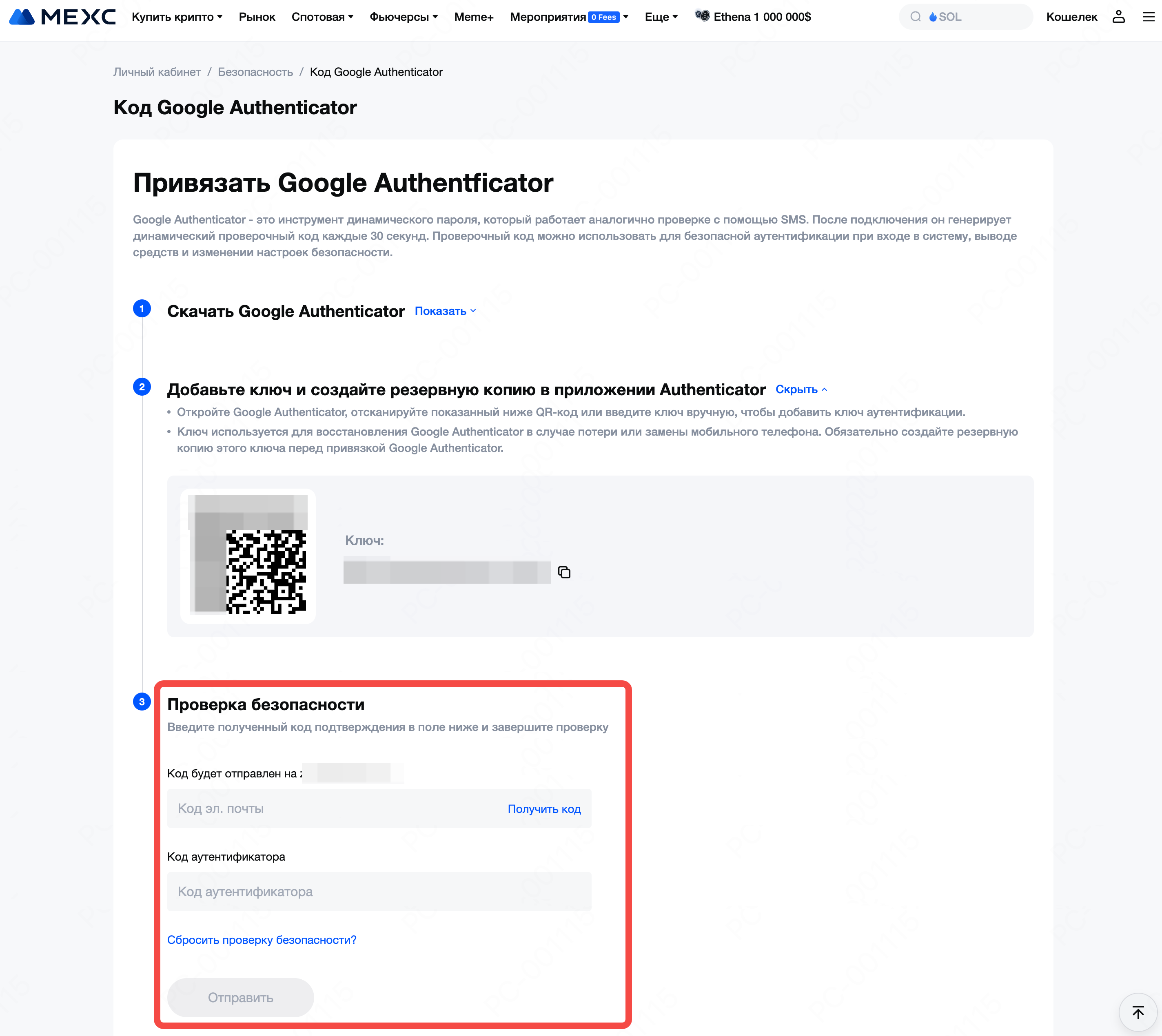
Состояние подключения Google Authenticator можно проверить на странице Центра безопасности.
Если на странице отображается серый статус Выключено, это означает, что Google Authenticator не был успешно подключен. Вам нужно будет нажать кнопку Выключено справа и выполнить шаги по повторному подключению Google Authenticator. Подробные инструкции см. в статье Привязка Google Authenticator.
Если на странице отображается зеленый статус Включено, это означает, что Google Authenticator был успешно подключен.
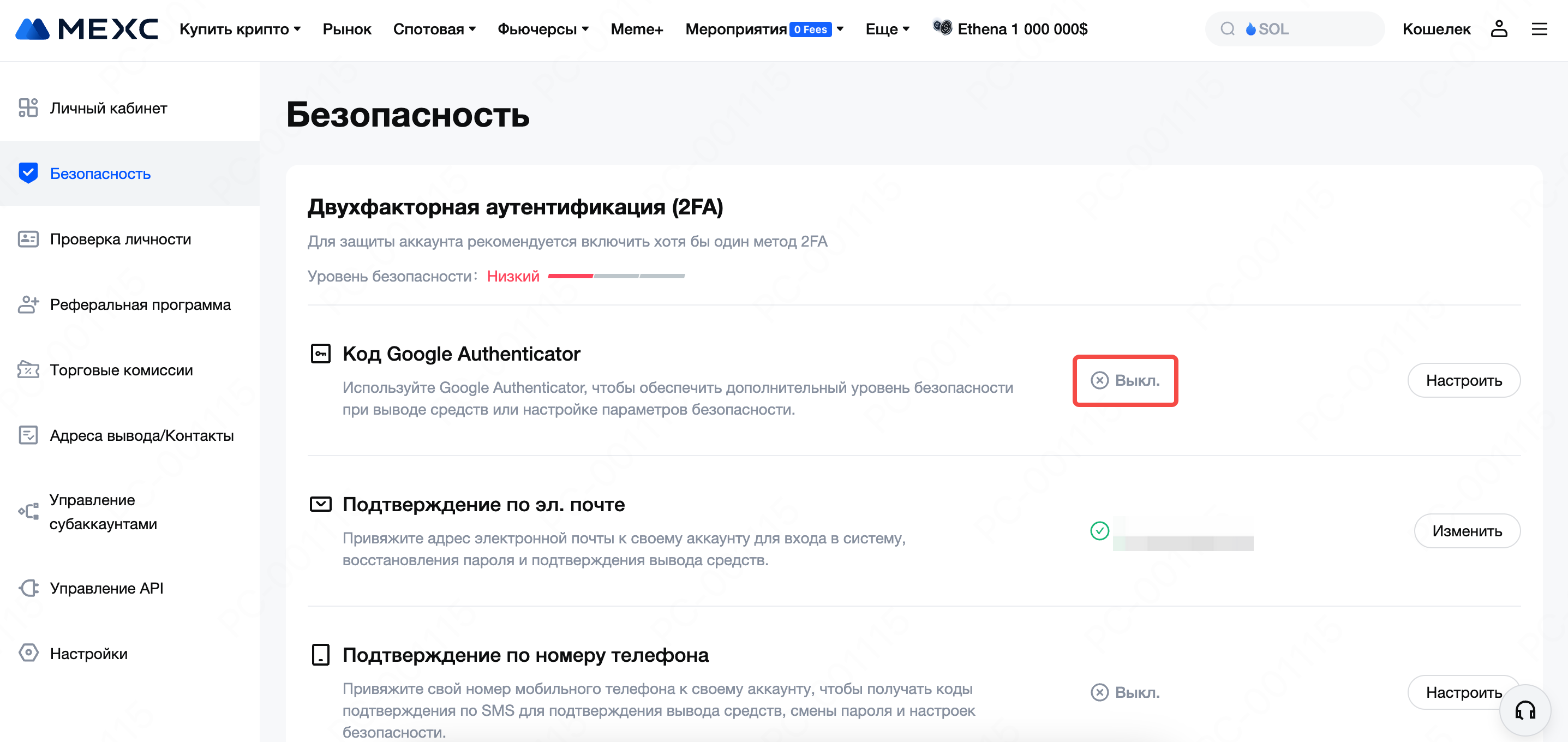
3. Введите правильный код верификации в течение указанного времени
Многие пользователи привязывают несколько аккаунтов к Google Authenticator для проверки безопасности. Для успешной проверки аутентификации следуйте следующим рекомендациям:
1) Введите и подтвердите проверочный код до истечения обратного отсчета на круговом таймере. Каждый код действителен в течение 30 секунд и должен быть использован в течение этого времени.
2) Убедитесь, что вы вводите правильный проверочный код для своего аккаунта MEXC. Чтобы свести к минимуму количество ошибок, сделайте пометки или добавьте примечания, чтобы различать разные коды аккаунта, что предотвратит сбои в проверке из-за неправильного ввода.
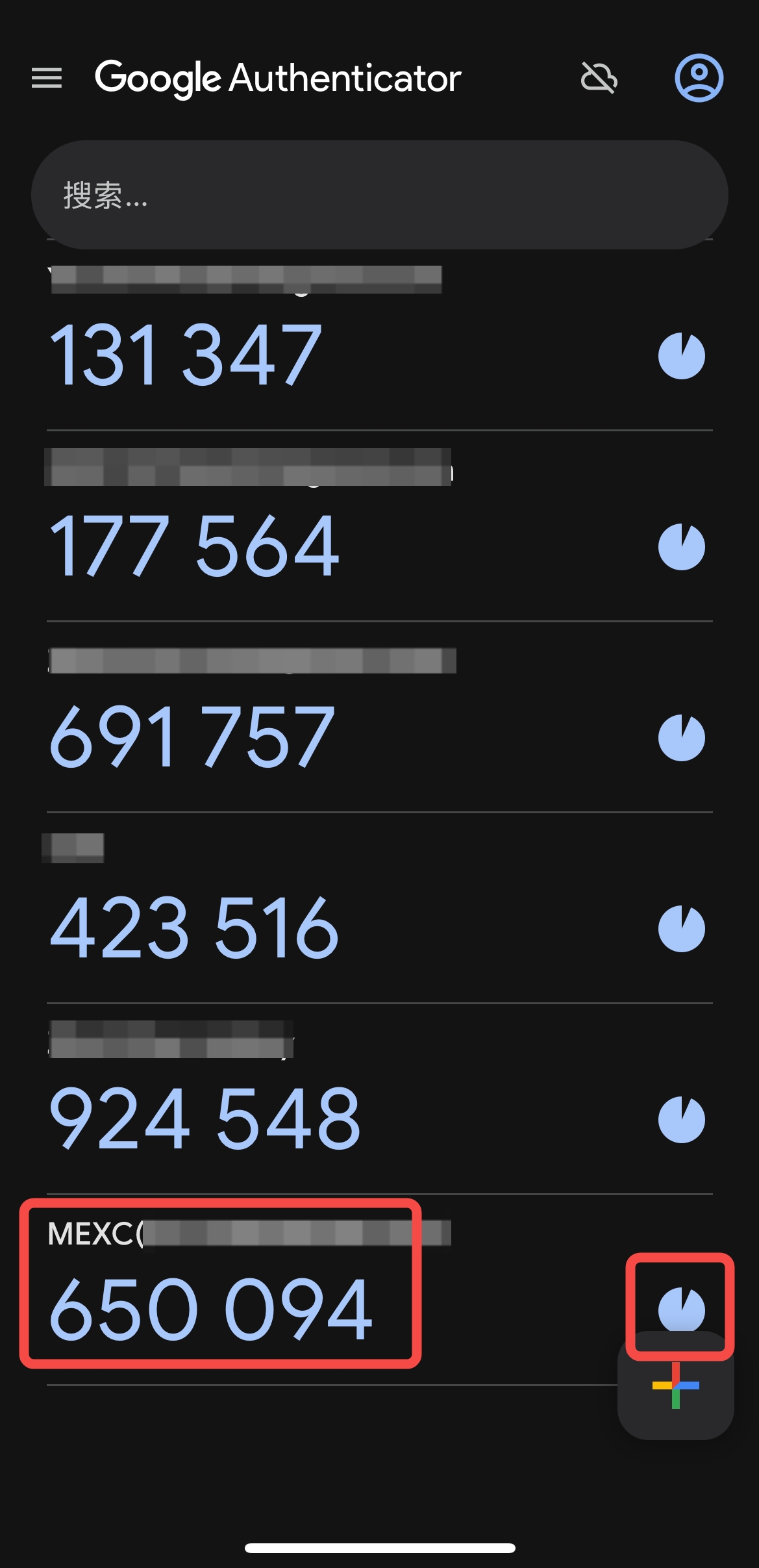
Примечание:
1) Инструкции по привязке Google Authenticator см. в статье Привязка Google Authenticator.
2) Если ни один из пяти описанных выше спосов не работает и код Google Authenticator остается недействительным, вы можете повторно подключить Google Authenticator, используя сохраненный резервный ключ.
3) Если вы потеряли доступ к оригинальному аутентификатору Google, подайте заявку на отвязку, прежде чем настраивать его заново.